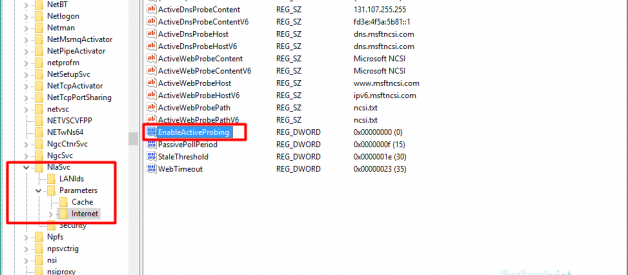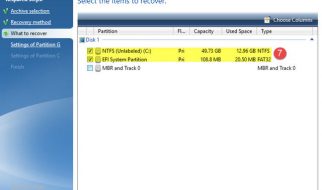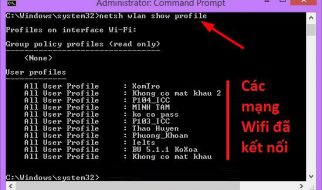Mới đây đã có nhiều bài báo nói về việc microsoft đã bí mật theo dõi người dùng Windows 10 bằng cách gửi các thông tin thu thập được từ Webcam, micro về server của họ. Việc này gây ảnh hưởng tới quyền riêng tư của chúng ta.
Microsoft cũng thừa nhận trong tài liệu của mình không thông báo tới người dùng trước khi thực hiện thu thập thông tin, mọi thứ sẽ được thực hiện tự động nếu bạn có Internet. Microsoft lưu trữ log mỗi lần bạn kết nối trên WebServer. Những bản ghi này chứa thời gian mỗi kết nối và địa chỉ IP không hề được mã hóa.
Để chặn các theo dõi từ Microsoft các bạn làm theo thủ thuật tại bài viết.
Chặn dịch vụ tự động nghe lén IP của Microsoft
– Bước 1: Các bạn mở Regedit bằng cách sử dụng phím tắt Windows + R để mở hộp thoại Run > gõ vào Regedit > Enter

– Bước 2: Tìm tới đường dẫn sau:
HKEY_LOCAL_MACHINESYSTEMCurrentControlSetServicesNlaSvcParametersInternet

– Bước 3: Tại cửa sổ bên phải bạn tìm khóa EnableActiveProbing , thay đổi giá trị thành 0

Ngắt Windows Network Connectivity Status Indicator.
– Bước 1: Bạn mở hộp thoại Run bằng phím tắt Windows + R, gõ gpedit.msc -> Enter

– Bước 2:
Ở cửa sổ phía tay phải chọn Local Computer Policy -> Computer Configuration -> Administrative Templates -> System -> Internet Communication Management -> Internet Communication Settings.

– Bước 3: Tìm Turn off Windows Network Connectivity Status Indicator active tests
Click đúp vào và chọn Enabled
Sau đó OK

Chặn thủ công những domain và IP trực tiếp bằng file hosts
– Bước 1: Bạn tìm tới đường dẫn chứa file hosts C:WindowsSystem32driversetchosts
-Bước 2: Mở file hosts bằng Notepad
– Bước 3: Copy dòng sau vào cuối file:
127.0.0.1 msftncsi.com
127.0.0.1 131.107.255.255
127.0.0.1 dns.msftncsi.com
Sau đó lưu lại file.

Sử dụng phần mềm để chặn theo dõi
– Bước 1:
Đầu tiên các bạn tải về phần mềm chặn theo dõi Windows Tracking Disable Tool tại địa chỉ sau
– Bước 2:
Sau khi tải xong bạn click chuột phải vào file run và Run as administrator để chạy với quyền Admin

– Bước 3:
Ứng dụng sẽ được khởi động với quyền admin
Bây giờ bạn chọn dịch vụ muốn chặn bằng cách đánh dấu vào các ô trong vùng khoanh đỏ trong hình
Services là dịch vụ sau khi chọn Service bạn có thể tùy chọn thêm là Disable (vô hiệu hóa) hoặc Delete(Xóa) trong phần Service Method
Mục Uninstall OneDrive để gỡ OneDrive nếu như bạn không sử dụng tới.
Sau khi chọn xong các bạn chọn Get privacy! để bắt đầu vô hiệu hóa các dịch vụ này của Windows.

Nếu như muốn khôi phục lại các dịch vụ này của Windows thì các bạn chạy ứng dụng và chọn Revert
Ứng dụng cũng có thể sửa một số lỗi liên quan tới Skype hoặc Email trên Windows, nếu như bạn gặp lỗi với các ứng dụng này, bạn chọn Fix Skype/Mail để sửa
Giờ thì bạn hãy an tâm vì mọi kết nối sẽ không còn gửi tới Microsoft.
Tìm hiểu thêm: Cách tạo điểm khôi phục (Restore point) và khôi phục hệ thống khi gặp lỗi trên Windows